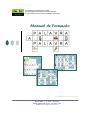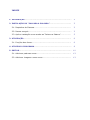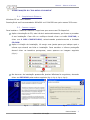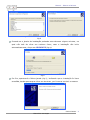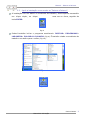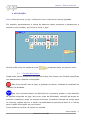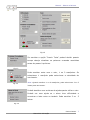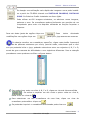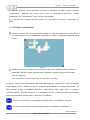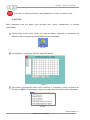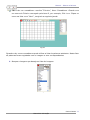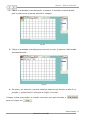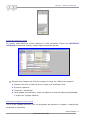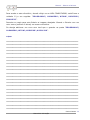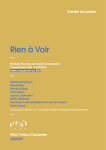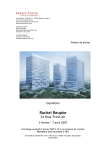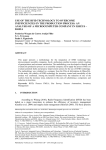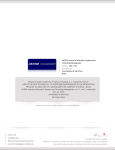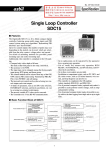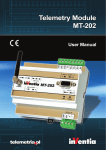Download Manual de Formação - Secretaria Regional Educação Recursos
Transcript
Secretaria Regional de Educação e Cultura Direcção Regional de Educação Especial e Reabilitação Direcção de Serviços de Formação e Adaptações Tecnológicas Manual de Formação Elaborado por: Carina Castro Rua dos Ilhéus, 1 – C – 9000 – 176 Funchal Telf.291 759 801/ 291 743 142 – Fax: 291 741 245 E-mail: [email protected] INDICE 1. INTRODUÇÃO…………………………………………………………………………………………. 2 2. INSTALAÇÃO DO “PALAVRA A PALAVRA”………………………………….……. 3 2.1. Requisitos do Sistema……………………………………………………………………… 3 2.2. Passos a seguir…………………………………………………………………………………. 3 2.3. Após a instalação como aceder ao “Palavra a Palavra”…………………. 5 3. UTILIZAÇÃO………………………………………………………………………………………….. 6 3.1. Funções dos ícones………………..……………………………………………………….. 6 4. UTILIZAR O PROGRAMA…………………………………………………………….……….. 9 5. EDITOR……………………………………………………………………………………………………. 10 5.1. Adicionar palavras novas……………………………………….………………………… 13 5.2. Adicionar imagens e sons novos……………………………………………………… 13 Manual – Palavra a Palavra 1. INTRODUÇÃO O Palavra a Palavra é um ambiente virtual de aprendizagem interactivo que pretende favorecer o desenvolvimento de competências de leitura e escrita, em populações com deficiência mental e dislexia, maioritariamente jovens e adultos. Também pode ser utilizada no ensino regular em contexto de sala e/ou extra-escolar. Resolver palavras cruzadas é uma maneira divertida de soletrar e de aprender palavras. Este programa contém 3 níveis de cruzadismo em Português, A, B e C, sendo o A o nível mais elementar. Se clicar nas imagens ouve a palavra representada. Quando introduz as letras ouve o som da letra que introduziu. Quando a palavra estiver completa, ouve-a. O acesso pode ser feito através Este programa foi concebido para ser utilizado em contexto da educação formal e não formal, nos casos de Necessidades Educativas Especiais (NEE) e na Educação de adultos. Carina Castro Manual de Utilização 2 Manual – Palavra a Palavra 2. INSTALAÇÃO DO “PALAVRA A PALAVRA” 2.1. - Requisitos do Sistema: Windows 95 ou mais recente. Resolução de ecrã recomendada: 800x600 ou 1024x768 com pelo menos 256 cores. 2.2. - Passos a seguir: Para instalar o “Palavra a Palavra” sugerimos que recorra ao CD disponível. Após a introdução do CD, este irá abrir automaticamente, por forma a proceder à sua instalação. Caso não se verifique deverá clicar no botão INICIAR, e clicar em O MEU COMPUTADOR, seleccionando posteriormente a Unidade CD-ROM. Após a iniciação da instalação, irá surgir uma janela para que indique qual o idioma que deverá ser feita a instalação. Para escolher o idioma português deverá clicar na bandeira portuguesa, como aparece na imagem seguinte (Fig.1): Fig.1 No decorrer da instalação aparecerão janelas idênticas às seguintes, devendo clicar em PRÓXIMO pela ordem seguinte (Fig.2; Fig.3; Fig.4; Fig.5): Fig.2 Fig.3 Carina Castro Manual de Utilização 3 Manual – Palavra a Palavra Fig.4 Fig.5 Precede-se a janela de instalação podendo esta demorar alguns minutos, na qual não terá de clicar em nenhum ícone, caso a instalação não inicie automaticamente, clique em SEGUINTE (Fig.6): Fig.6 Por fim, aparecerá a última janela (Fig.7), indicando que a instalação foi bem sucedida, tendo apenas que clicar em terminar, por forma a concluir a mesma. Fig.7 Carina Castro Manual de Utilização 4 Manual – Palavra a Palavra 2.3. - Após a instalação como aceder ao “Palavra a Palavra”: A instalação cria um atalho no ambiente de trabalho, sendo apenas necessário um clique duplo, ou clique uma vez no ícone, seguido da tecla ENTER. Fig.8 Poderá também iniciar o programa escolhendo. INICIAR> PROGRAMAS> LARAMERA> PALAVRA A PALAVRA (Fig.9). É também criado no ambiente de trabalho um atalho para o editor (Fig.10). Fig.9 Fig.10 Carina Castro Manual de Utilização 5 Manual – Palavra a Palavra 3. UTILIZAÇÃO Nota: Antes de iniciar o jogo, verifique se tem o controlo de volume ajustado. Em seguida, apresentamos a janela de abertura deste programa e passaremos a explicar como proceder, por forma a iniciar o jogo: Fig.11 Deverá então clicar na bandeira iniciar acedendo assim ao primeiro nível. 3.1. – Funções dos ícones: Ainda nesta janela de abertura encontrará outros três ícones com funções específicas que passaremos a explicar em seguida: Este ícone permite sair do jogo, a qualquer momento, voltando ao Ambiente de Trabalho do Windows. Este ícone permite alterar as definições do programa; aceder a uma panóplia de opções referentes ao jogo, tais como: grau de dificuldade; selecção de tempo do próximo cruzadismo; quais os outputs de acesso e posterior selecção de tempo para os mesmos; opções de som, e ainda, a possibilidade de seleccionar entre 3 e 5 letras para a opção de selecção por varrimento. Como podemos verificar na janela em seguida: Carina Castro Manual de Utilização 6 Manual – Palavra a Palavra Fig.12 Se escolher a opção “Premir Tecla” poderá decidir quanto tempo deseja visualizar as palavras cruzadas resolvidas antes de passar à próxima. Fig.13 Pode escolher entre usar o rato, 1 ou 2 manípulos. Se seleccionar 1 manípulo pode seleccionar a velocidade de varrimento. Fig.14 Nota: Quando escolher 1 ou 2 manípulos, pode seleccionar 3 ou 5 letras para varrimento. Poderá também usar as letras de ajuda quanto utiliza o rato. Poderá ser uma ajuda se o aluno tiver dificuldade a encontrar a letra certa no teclado. Pode escolher 3 ou 5 letras. Fig.15 Carina Castro Manual de Utilização 7 Manual – Palavra a Palavra Se desejar uma utilização mais rápida das imagens e sons pode instaláos a partir do CD-ROM clicando em INSTALAR IMAGENS, INSTALAR SONS. Os ficheiros ficarão instalados no disco rígido. Pode utilizar as 600 imagens existentes, ou adicionar novas imagens, palavras e sons. Os cruzadismos podem facilmente ser movidos de um computador para outro via disquete utilizando as funções Importar e Exportar. Para sair desta janela de opções clique em modificações nas opções clique em .Caso tenha efectuado , para que o jogo assuma as mesmas. Se desejar escolher um cruzadismo específico, clique neste botão. Aparecerá uma lista de palavras existentes por níveis; permite então, seleccionar qual o nível em que pretende iniciar o jogo, podendo seleccionar entre os conjuntos A, B, C e D, sendo de grau crescente de dificuldade e com objectivos diferentes. Para a selecção procedemos como podemos verificar na figura abaixo: Fig.16 Para seleccionar entre os níveis A, B, C e D, clique em cima da letra escolhida . Se estiver a explorar um dos níveis e quiser voltar ao nível A, basta clicar em cima do . Para seleccionar um dos cruzadismos de uma lista, clique em cima do cruzadismo pretendido e clique em . Se pretender imprimir o cruzadismo seleccionado pode clicar em . Carina Castro Manual de Utilização 8 Manual – Palavra a Palavra Se desejar imprimir um cruzadismo, terá que o assinalar na lista e clicar no botão “impressora”. Aparece um novo écran com o cruzadismo escolhido. Clique novamente na “impressora” para iniciar a impressão. Nota: As palavras cruzadas também podem ser impressas em branco e resolvidas em papel. 4. UTILIZAR O PROGRAMA Comece a partir do menu principal clicando no rato ou premindo a tecla Enter. O programa abre um cruzadismo marcando a verde o quadrado sugerido para iniciar. Fig.17 Digite a letra que pensa que é a certa e o marcador passará para o próximo quadrado. Ouvirá a letra seleccionada. Quando a palavra estiver terminada ouvirá a palavra. Nota: Se premir a letra errada ouve-a e aparece a vermelho. Se quiser iniciar com uma palavra diferente da sugerida, clique com o rato no quadro onde deseja iniciar. Poderá percorrer as palavras utilizando as setas direccionais. Se não souber o que a imagem significa, pode clicar nela para ouvir a palavra correspondente. Quando terminar o cruzadismo ouvirá a música como recompensa antes do programa passar para o próximo cruzadismo. Se clicar na seta para a esquerda passará para o cruzadismo anterior. Se clicar na seta para a direita passará para o próximo cruzadismo. Carina Castro Manual de Utilização 9 Manual – Palavra a Palavra Se clicar no Stop permite sair do cruzadismo e voltar ao menu inicial. 5. EDITOR Este programa traz um editor que permite criar novos cruzadismos ou outras actividades. Para aceder a este, deve clicar no ícone de atalho existente no ambiente de trabalho que o programa cria aquando da sua instalação: Fig.18 Em seguida, o Programa abrirá a seguinte janela: Fig.19 Para obter informações sobre como explorar o Programa, clique na Barra de Menus em INFO, tendo assim, acesso às seguintes instruções para cada passo. Fig.20 Carina Castro 10 Manual de Utilização Manual – Palavra a Palavra Para criar um cruzadismo: escolha “Ficheiro”, Novo Cruzadismo. Guarde com um nome de Ficheiro começado pela letra D, por exemplo, D011.crx. Clique no nome na lista e em “Abrir”, surgindo a seguinte janela: Fig.21 Quando criar novos cruzadismos pode utilizar a lista de palavras existente. Nesta lista as palavras foram registadas com a imagem e som correspondentes. 1. Marque a imagem que deseja na lista de imagens. Fig.22 Carina Castro 11 Manual de Utilização Manual – Palavra a Palavra 2. Clique no quadrado onde deseja pôr a imagem. E escolha na lista à direita, qual a palavra que pretende associar à imagem. Fig.23 3. Clique no quadrado onde deseja que comece o texto. A palavra é adicionada automaticamente. Fig.24 4. Se quiser, por exemplo, procurar todas as palavras que tenham a letra R na posição 1, poderá fazê-lo utilizando a função “Procurar”. Coloque a letra pretendida e a posição onde quer que seja colocada, e para sair clique em , . Carina Castro 12 Manual de Utilização Manual – Palavra a Palavra Fig.25 Adicionar palavras novas Se quiser pode adicionar novas palavras à lista existente. Clique em REGISTAR PALAVRA na barra de menus, onde surgirá a seguinte janela: Fig.26 Marque uma imagem na lista de imagens e clique em “Adicionar Imagem”. 1. Marque um som na lista de sons e clique em “Adicionar Som”. 2. Escreva a palavra. 3. Clique em “Actualizar”. 4. Para apagar uma palavra, clique na palavra na lista de Palavras Registadas, e clique em “Apagar Palavra”. Adicionar imagens e sons novos Crie a nova imagem abrindo com um programa de desenho a imagem “empty.bmp” existente no directório. Carina Castro 13 Manual de Utilização Manual – Palavra a Palavra Para aceder a este directório, deverá dirigir-se ao MEU COMPUTADOR, seleCcione a unidade C:/,e em seguida: “PROGRAMAS\ LARAMERA\ WTOW\ KORSPOR\ CROSSPIC”. Desenhe ou copie para este ficheiro a imagem desejada. Guarde o ficheiro com um novo nome (máximo 8 letras) no mesmo directório. Se deseja adicionar um novo som terá que o guardar na pasta “PROGRAMAS\ LARAMERA\ WTOW\ KORSPOR\ KOPOLJUD”. Notas: ___________________________________________________________________________________________________ ___________________________________________________________________________________________________ ___________________________________________________________________________________________________ ___________________________________________________________________________________________________ ___________________________________________________________________________________________________ ___________________________________________________________________________________________________ ___________________________________________________________________________________________________ ___________________________________________________________________________________________________ ___________________________________________________________________________ ________________________ ___________________________________________________________________________________________________ ___________________________________________________________________________________________________ ___________________________________________________________________________________________________ ___________________________________________________________________________________________________ ___________________________________________________________________________________________________ ___________________________________________________________________________________________________ ___________________________________________________________________________________________ ________ ___________________________________________________________________________________________________ ___________________________________________________________________________________________________ ___________________________________________________________________________________________________ ___________________________________________________________________________________________________ ___________________________________________________________________________________________________ ___________________________________________________________________________________________________ ___________________________________________________________________________________________________ ___________________________________________________________________________________________________ ___________________________________________________________________________________________________ ___________________________________________________________________________________________________ ___________________________________________________________________________________________________ ___________________________________________________________________________________________________ ___________________________________________________________________________________________________ ________________________________________________________________________ ___________________________________________________________________________________________________ ___________________________________________________________________________ Carina Castro 14 Manual de Utilização